
更多详情,请参阅“设置指南”。
 3.9.1 新建工程
3.9.1 新建工程
 5.4.1 [系统设置] - [机型]设置指南
5.4.1 [系统设置] - [机型]设置指南
以下内容介绍了如何使用能使用API功能的应用。

更多详情,请参阅“设置指南”。
 3.9.1 新建工程
3.9.1 新建工程
 5.4.1 [系统设置] - [机型]设置指南
5.4.1 [系统设置] - [机型]设置指南
双击桌面上的快捷键![]() 或从[开始]菜单中指向[所有程序]-[Pro-face]-[GP-Pro EX *.*](*.*表示版本号),点击[GP-Pro EX]。
或从[开始]菜单中指向[所有程序]-[Pro-face]-[GP-Pro EX *.*](*.*表示版本号),点击[GP-Pro EX]。
当您启动GP-Pro EX时,将显示如下对话框。要想每次在启动GP-Pro EX时开始检查软件更新信息,请勾选[在程序启动时检查更新]复选框,然后点击[确定]。
如果希望仅在需要时检查更新,可清除此复选框然,后点击[确定]。
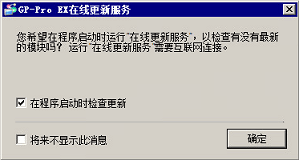

关于如何设置仅在需要时检查更新,请参阅以下内容。
 3.11 如何更新GP-Pro EX
3.11 如何更新GP-Pro EX
首次启动GP-Pro EX时,将显示用户注册页面。
将显示[欢迎使用GP-Pro EX]对话框。选择[新建]并点击[确定(O)]。
在[系列]中选择[SP5000系列],然后在[箱式模块]中选择[SP-5B40]。此外,从[显示模块]中选择任何显示模块。点击[下一步]。
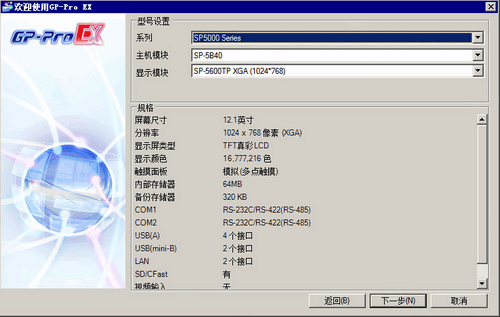
选择[制造商]、[系列]和[端口],然后点击[通讯设置]。
[新建工程]对话框关闭,[系统]选项卡显示在主窗口中。点击[控制器/PLC1],配置通讯设置。

[通讯设置]详情根据控制器/PLC系列的不同而不同。请参阅“GP-Pro EX控制器连接手册”查看有关所用控制器/PLC的信息。
建议保留[超时]、[重试]和[等待发送]的默认设置。
如需打开编辑画面,打开[画面列表]窗口,双击显示的基本画面,或者从[画面]菜单中,点击[打开画面]。
绘制界面。绘图过程请参阅以下内容。也可以参阅与希望使用的功能(如报警)相关的章节。
 3.2 新建工程 - 启动/创建画面/保存/退出
3.2 新建工程 - 启动/创建画面/保存/退出

可以设置特殊的[启动Launcher]开关来启动Launcher。请根据需要对其进行配置。

从[工程(F)]菜单中选择[系统设置],然后点击[主机]。
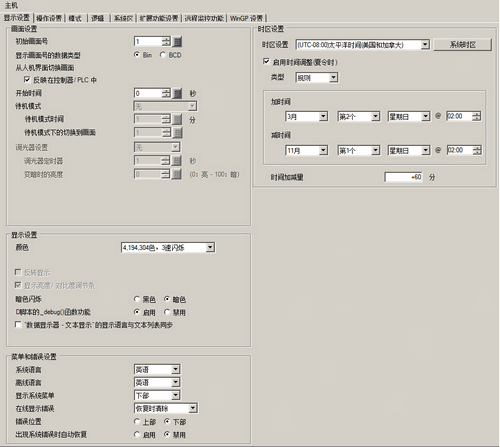

此处不能配置[待机模式]。在人机界面画面上根据需要对此进行配置。
使用[显示设置]选项卡中的[时区设置]来设置安装人机界面所在区域的时区。

不能配置夏令时。
从[工程(F)]菜单中选择[系统设置],然后点击[主机]。打开[WinGP设置]选项卡。
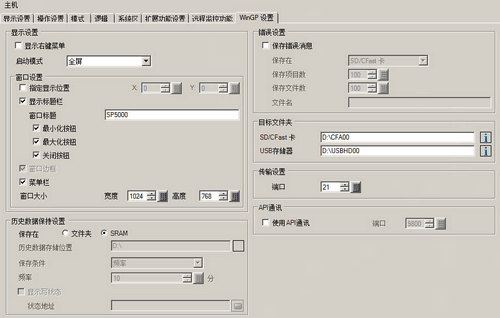
在设置使用备份存储器的功能(如报警、采样等)时,在[历史数据保持设置]下的[保存位置]中选择保存数据的位置。
选择[文件夹]后,输入用于存储数据的文件夹的路径来替代[历史数据存储位置]中备份存储器(SRAM)。

选择[保存位置]的[文件夹]时,D盘根文件夹(目录)是[历史数据存储位置]的初始设置值。检查将使用的外部存储器路径,并更改设置。
保存到外部存储器时,如果在访问外部存储器期间人机界面断电,则可能导致备份数据被破坏,因此,考虑到人机界面断电的情况,需要设置[保存条件]。
在为系统卡设置写保护时,不要将保存位置设置在C盘。
选择[保存位置]的[文件夹]时,可以保存最大5MB的备份数据。
如果希望继续在运行画面上显示历史错误消息,勾选[保存错误消息]复选框,并指定[保存位置]。数据被保存到[目标文件夹]中的指定路径。
此外,还需设置[存储项目数]、[保存文件数]和[文件名]。更多信息,请参阅下面的内容。
 38.8 保存WinGP中显示的错误消息
38.8 保存WinGP中显示的错误消息
如果配置的功能使用了外部存储器,在[目标文件夹]字段,输入保存数据的路劲。
如需设置[SD/CFast卡输出文件夹]:输入保存数据的[SD/CFast卡]路径
如需设置[USB输出文件夹]:输入保存数据的[USB存储器]路径

分别设置以下路径作为保存数据的初始目的地。检查将使用的外部存储器路径,并更改设置。
[SD/CFast卡]:\D\CFA00
[USB存储器]:\D\USBHD
在为系统卡设置写保护时,不要将保存位置设置在C盘。
在[传输设置]中指定用于传输的端口。
使用能使用API的用户应用时,勾选[使用API通讯]勾选框,并为端口设置一个介于0至65535的值。

请不要使用端口编号8000到8019,因为已将这些编号指定用于传输操作。
指定一个与[传输设置]中的[端口号]和与其它所连接的控制器/PLC通讯的端口不同的端口号。
配置将使用API和能使用API功能的编程应用的方法与IPC系列相同。更多信息,请参阅下面的内容。
 38.5 通过用户应用程序检索WinGP信息或操作WinGP
38.5 通过用户应用程序检索WinGP信息或操作WinGP
设置一个切换开关,以便在从运行画面运行用户应用时启动应用。更多信息,请参阅下面的内容。
 38.6.1 设置步骤 - 通过WinGP运行应用程序/开关启动设置
38.6.1 设置步骤 - 通过WinGP运行应用程序/开关启动设置

此外,还可以启动使用D脚本和触发操作的应用。
 38.6.2 设置步骤 - 通过WinGP/D脚本启动设置运行应用程序
38.6.2 设置步骤 - 通过WinGP/D脚本启动设置运行应用程序
从[工程]菜单中选择[另存为]。指定工程的位置和文件名,然后保存。